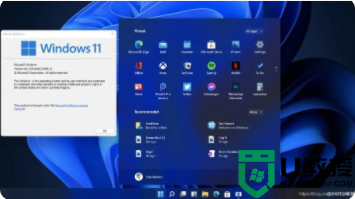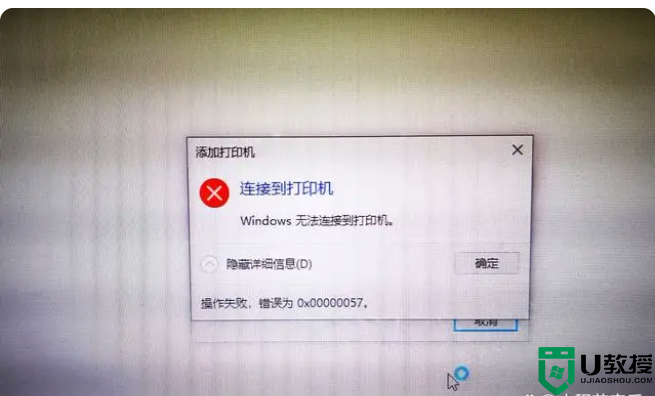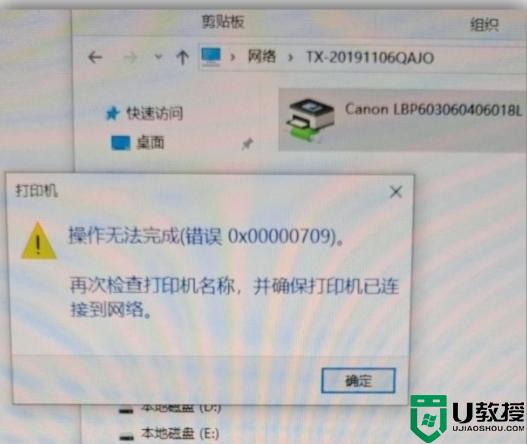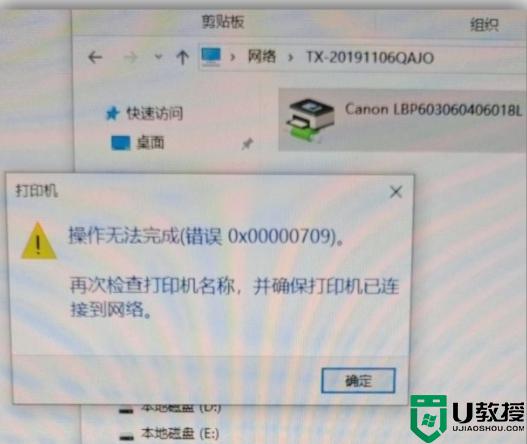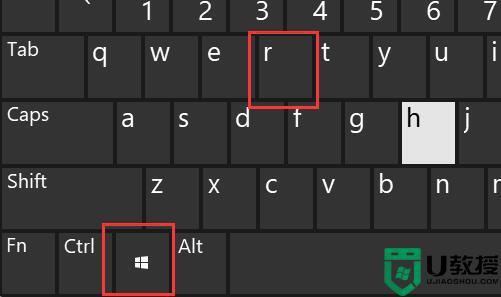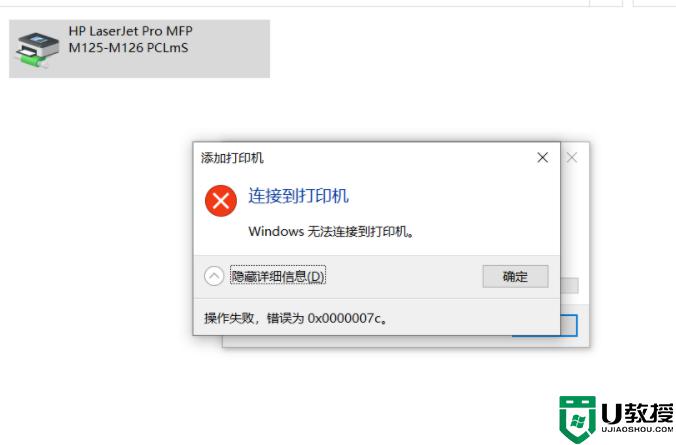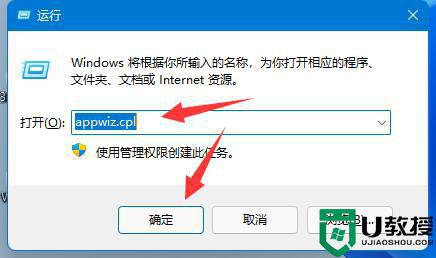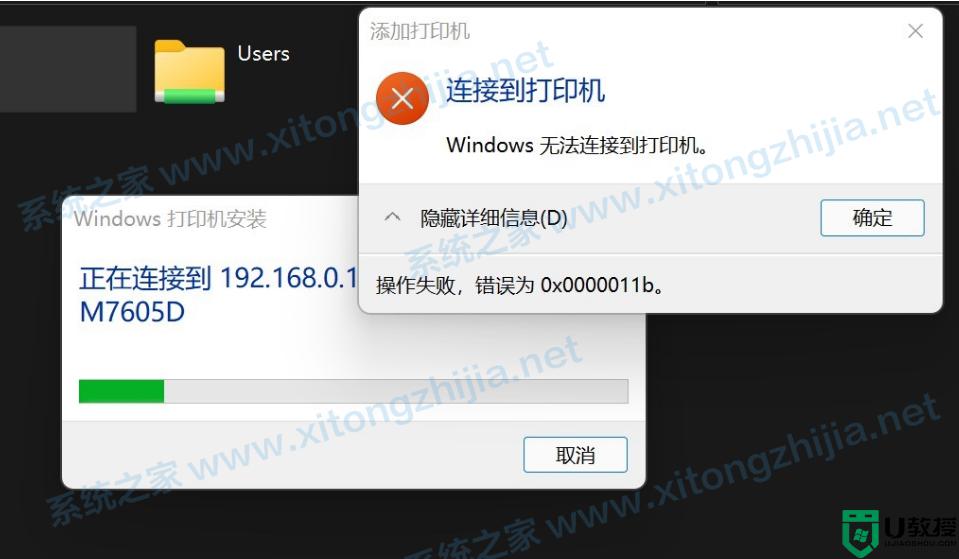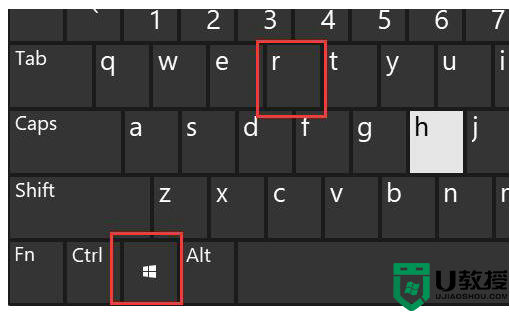win11打印机共享0x0000011b错误提示解决方法
时间:2021-11-29作者:xinxin
对于一些安装有专业版win11系统的电脑,许多用户使用起来害不是很熟悉,因此在办公时想要连接共享打印机时,遇到错误代码提示0x0000011b时,往往会先在网上寻找解决方法,那么面对这种情况应该如何解决呢?下面小编就来告诉大家win11打印机共享0x0000011b错误提示解决方法。

具体方法:
在注册表编辑器中,打开 HKEY_LOCAL_MACHINE\System\CurrentControlSet\Control\Print 键。
创建一个新的 DWORD-32 位值。
将其命名为“RpcAuthnLevelPrivacyEnabled”。
将该值设置为 0。
保存更改并关闭编辑器。
上述就是关于win11打印机共享0x0000011b错误提示解决方法了,如果有遇到这种情况,那么你就可以根据小编的操作来进行解决,非常的简单快速,一步到位。